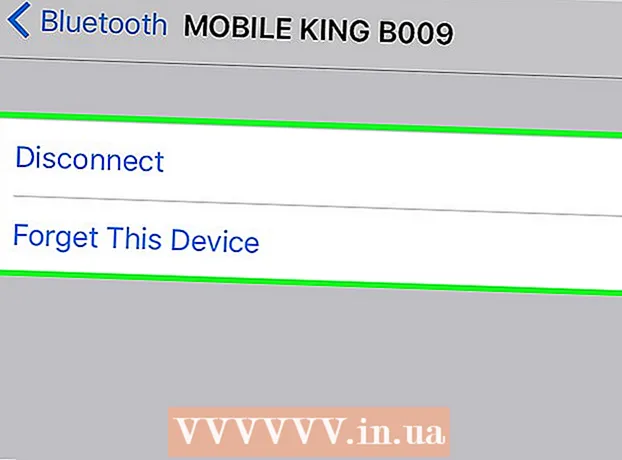Autor:
Frank Hunt
Data De Criação:
17 Marchar 2021
Data De Atualização:
1 Julho 2024

Contente
- Dar um passo
- Parte 1 de 2: Abrindo o Centro de Mensagens
- Parte 2 de 2: Adicionando aplicativos ao seu centro de mensagens
- Pontas
- Avisos
Este wikiHow ensina como visualizar as notificações, notícias e alertas definidos no seu iPhone.
Dar um passo
Parte 1 de 2: Abrindo o Centro de Mensagens
 Ative a tela do seu iPhone. Como você faz isso depende do seu modelo. Em modelos mais antigos, você pressiona o botão home, enquanto em modelos mais recentes, você simplesmente toca na tela.
Ative a tela do seu iPhone. Como você faz isso depende do seu modelo. Em modelos mais antigos, você pressiona o botão home, enquanto em modelos mais recentes, você simplesmente toca na tela. - Comunicando também pode ser visto quando sua tela está bloqueada. Você verá apenas as mensagens para as quais definiu uma visualização.
 Desbloqueie seu telefone. Digite sua senha ou use o dedo para o Touch ID.
Desbloqueie seu telefone. Digite sua senha ou use o dedo para o Touch ID.  Deslize de cima para baixo na tela. Comece no canto superior da tela e deslize para baixo. Isto irá abri-lo Centro de mensagens.
Deslize de cima para baixo na tela. Comece no canto superior da tela e deslize para baixo. Isto irá abri-lo Centro de mensagens.  Veja as postagens da semana passada. A lista Recente contém mensagens de aplicativos aos quais você concedeu permissão para enviar mensagens. Essas mensagens incluem itens de notícias, mensagens de mídia social ou notificações de aplicativos que você usa para enviar mensagens você mesmo.
Veja as postagens da semana passada. A lista Recente contém mensagens de aplicativos aos quais você concedeu permissão para enviar mensagens. Essas mensagens incluem itens de notícias, mensagens de mídia social ou notificações de aplicativos que você usa para enviar mensagens você mesmo. - Às vezes, você precisa rolar para baixo para ver todas as suas postagens.
- Deslize para a esquerda em uma mensagem e toque em Excluir para removê-lo da lista Recente.
 Deslize para a direita sobre ele Recente tela. Agora você vem para isso Hoje tela. Aqui você pode ver todas as mensagens relevantes de hoje, como as atividades do calendário de hoje, lembretes e itens de notícias importantes.
Deslize para a direita sobre ele Recente tela. Agora você vem para isso Hoje tela. Aqui você pode ver todas as mensagens relevantes de hoje, como as atividades do calendário de hoje, lembretes e itens de notícias importantes. - Deslize para a esquerda para voltar para Recente.
- Pressione o botão home para salvá-lo Centro de mensagens fechar.
Parte 2 de 2: Adicionando aplicativos ao seu centro de mensagens
 Abra as configurações do seu iPhone. Este é um ícone cinza com uma roda dentada (⚙️).
Abra as configurações do seu iPhone. Este é um ícone cinza com uma roda dentada (⚙️).  Toque em Notificações. Você o encontrará em algum lugar no topo, ao lado de um ícone vermelho com o contorno de um quadrado branco. Se você clicar aqui, verá uma lista de todos os aplicativos que podem enviar mensagens. A lista é classificada em ordem alfabética.
Toque em Notificações. Você o encontrará em algum lugar no topo, ao lado de um ícone vermelho com o contorno de um quadrado branco. Se você clicar aqui, verá uma lista de todos os aplicativos que podem enviar mensagens. A lista é classificada em ordem alfabética.  Toque em um aplicativo. Selecione um aplicativo do qual deseja receber mensagens.
Toque em um aplicativo. Selecione um aplicativo do qual deseja receber mensagens.  Deslize o botão "Permitir notificações" para a posição "Ativado". Você pode ver este botão na parte superior da tela. Ele fica verde quando você o liga. Isso dá ao aplicativo permissão para enviar mensagens para você.
Deslize o botão "Permitir notificações" para a posição "Ativado". Você pode ver este botão na parte superior da tela. Ele fica verde quando você o liga. Isso dá ao aplicativo permissão para enviar mensagens para você.  Deslize o botão próximo a Centro de mensagens para a posição "On". Isso trará mensagens do aplicativo para o Centro de mensagens para ficar.
Deslize o botão próximo a Centro de mensagens para a posição "On". Isso trará mensagens do aplicativo para o Centro de mensagens para ficar. - Ativar Sons para ouvir um sinal sonoro quando chega uma mensagem.
- Ativar Distintivos quando você quiser ver um círculo vermelho com o número de mensagens perdidas do aplicativo no canto superior direito da tela.
- Ativar Tela de acesso para ver as mensagens quando o telefone está bloqueado.
 Selecione um estilo de notificação. Isso permite que você escolha como verá uma notificação quando o dispositivo for desbloqueado.
Selecione um estilo de notificação. Isso permite que você escolha como verá uma notificação quando o dispositivo for desbloqueado. - Tocar Não para não ver nenhuma notificação.
- Tocar Tiras para notificações que você vê rapidamente na parte superior da tela e depois desaparece automaticamente.
- Tocar notificações para notificações que você mesmo precisa excluir.
- Agora você receberá mensagens do aplicativo por meio do Centro de mensagens.
Pontas
- Você pode tweetar ou postar uma mensagem no Facebook diretamente da central de mensagens, se tiver vinculado suas contas do Facebook e do Twitter ao seu iPhone.
- Você verá o centro de mensagens na tela de bloqueio. Você pode usar a orientação retrato e paisagem no próprio aplicativo.
- Alguns aplicativos têm configurações adicionais, como o número de mensagens que mostram.
Avisos
- A navegação se torna difícil quando você tem muitos aplicativos em seu centro de mensagens. Certifique-se de que apenas os aplicativos mais importantes estejam lá para manter a lista organizada. Caso contrário, basta rolar para cima e para baixo para ver todos os aplicativos.